Final Fantasy 14 Online este un joc de rol online cu multiplayer masiv dezvoltat de Square Enix. Jocul a fost lansat în 2013 pentru Windows, PS3, PS4 și macOS. Jocul se concentrează în jurul personajului jucătorului în timp ce acesta se aventurează prin tărâmul fictiv al Eozeei, completând misiuni, formând echipă cu prietenii și luptă împotriva răi din Universul Final Fantasy. În acest ghid, vă vom arăta cum să jucați acest excelent MMORPG pe platforma Linux.
Rețineți că Final Fantasy 14 Online necesită un abonament lunar pentru a juca jocul. De asemenea, va trebui să achiziționați jocul în sine prin Steam pentru ca acesta să funcționeze corect în Linux. Pentru a pune mâna pe lansarea Steam a FF14, faceți clic aici . Pentru informații despre abonarea la joc, faceți clic aici .
Obținerea funcționării FF14 Online
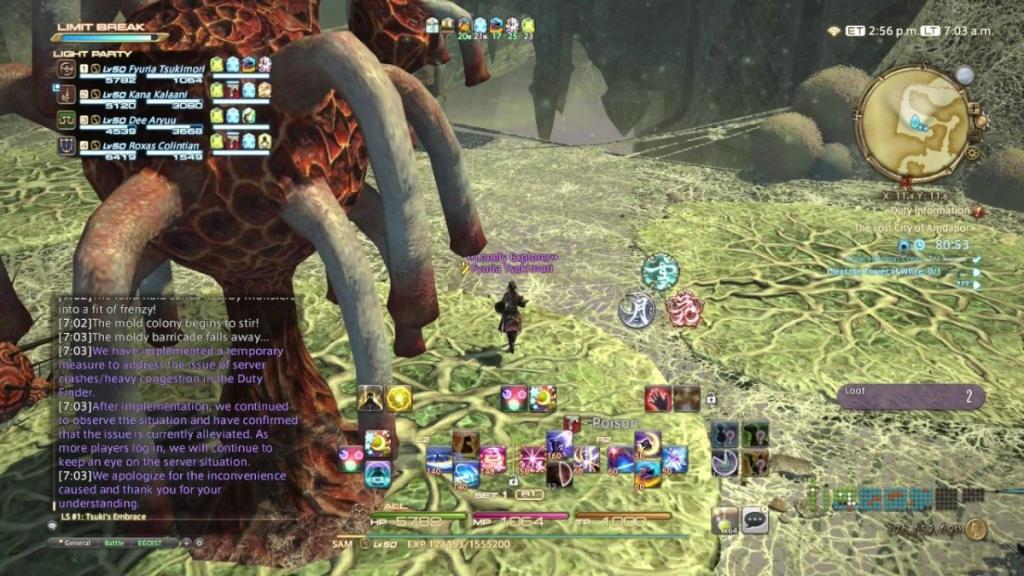
Cea mai bună modalitate de a pune în funcțiune FF14 Online pe Linux este făcută cu Valve's Steam Play, un program care funcționează cu Wine și cu diverse alte aplicații și instrumente pentru ca jocurile video Windows să funcționeze pe Linux . Urmați instrucțiunile pas cu pas de mai jos pentru a face ca FF14 să funcționeze cu Steam Play.
Pasul 1: Pentru a rula FF14 Online în Steam, trebuie să instalați clientul Linux Steam. Apăsați Ctrl + Alt + T sau Ctrl + Shift + T de pe tastatură pentru a deschide o fereastră de terminal. Apoi, urmați instrucțiunile de instalare din linia de comandă pentru a configura clientul Linux Steam pe distribuția dvs.
Ubuntu
sudo apt install steam
Debian
wget https://steamcdn-a.akamaihd.net/client/installer/steam.deb sudo dpkg -i steam.deb sudo apt-get install -f
Arch Linux
sudo pacman -S steam
Fedora
Fedora Linux nu poartă aplicația Steam în depozitele sale oficiale de software. Dacă doriți să utilizați Steam în Fedora, cel mai bun pariu este să instalați clientul Steam prin instrucțiunile Flatpak de mai jos.
OpenSUSE
Folosiți OpenSUSE Linux? Instalați aplicația Steam prin magazinul de aplicații Flatpak, deoarece este, în general, cel mai simplu mod de a face aplicația să funcționeze.
Flatpak
Pentru a instala clientul Steam pe Linux ca Flatpak, trebuie să vă asigurați mai întâi aveți runtime Flatpak configurat pe sistemul dumneavoastră . Apoi, odată ce rularea Flatpak este activă și rulează, introduceți comenzile de mai jos pentru a face Steam să funcționeze.
flatpak remote-add --if-not-exists flathub https://flathub.org/repo/flathub.flatpakrepo flatpak install flathub com.valvesoftware.Steam
Pasul 2: Cu clientul Linux Steam instalat pe computerul dvs. Linux, lansați-l. Apoi, conectați-vă la contul dvs. Steam prin dialogul de conectare care apare pe ecran.
Pasul 3: După conectarea la Steam, trebuie să activați caracteristica Steam Play în client. Cu excepția cazului în care Steam Play este activat, FF14 nu va funcționa corect în Linux.
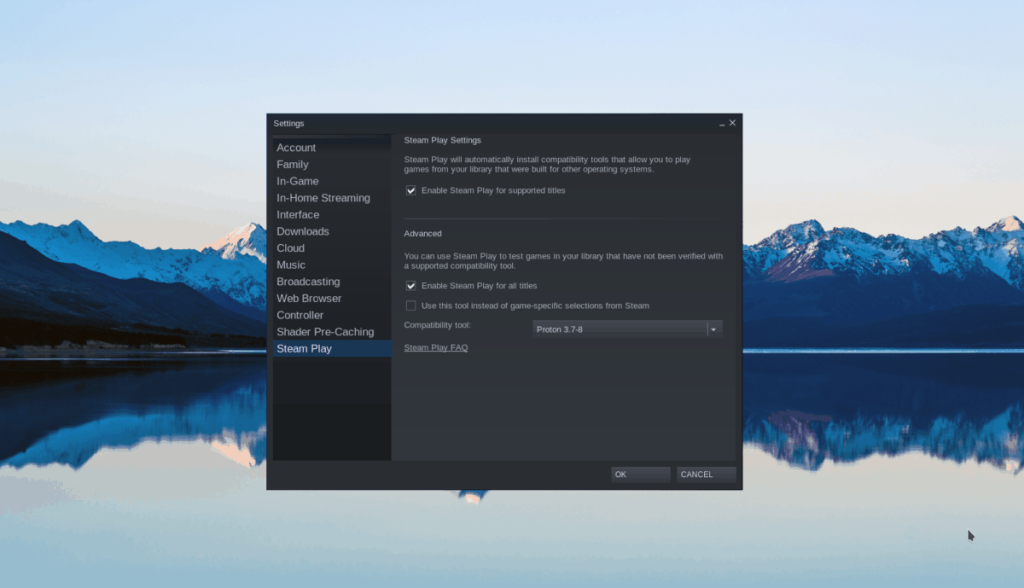
Pentru a activa Steam Play, deschideți „Setări”, găsiți „Steam Play” și activați setarea. Asigurați-vă că bifați și caseta care spune „Activați Steam Play pentru toate titlurile”!
Întâmpinați probleme la configurarea Steam Play pe computerul dvs. Linux? Urmați acest ghid aici .
Pasul 4: Cu Steam Play activat, este timpul să instalați FF14 pe computerul dvs. Linux. Pentru a face acest lucru, localizați butonul „Bibliotecă” și faceți clic pe el cu mouse-ul.
Odată ajuns în secțiunea „Bibliotecă”, găsiți caseta de căutare, tastați „FINAL FANTASY XIV Online” și apăsați tasta Enter .
Pasul 5: Faceți clic pe „FINAL FANTASY XIV Online” în rezultatele căutării pentru a accesa pagina Biblioteca FF14. Apoi, localizați butonul albastru „INSTALARE” pentru a începe descărcarea/instalarea jocului pe computerul dumneavoastră Linux.
Pasul 6: Cu FF14 instalat pe computerul dvs. Linux prin Steam, faceți clic pe butonul verde „JOCARE” pentru a porni lansatorul de joc.
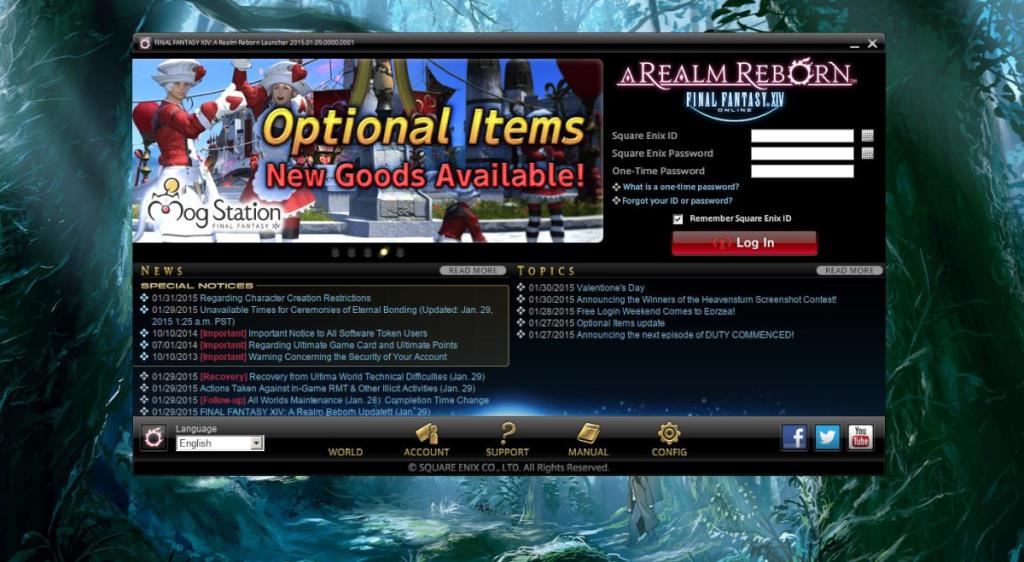
Pasul 7: Când lansatorul de joc este deschis, conectați-vă la contul dvs. și lăsați lansatorul să se actualizeze. Lansatorul trebuie să fie actualizat, altfel nu va funcționa pe Linux.
Când actualizarea s-a terminat, părăsiți lansatorul și închideți-l. Apoi, deschideți o fereastră de terminal apăsând Ctrl + Alt + T sau Ctrl + Shift + T de pe tastatură și deschideți fișierul de configurare al lansatorului cu comenzile de mai jos.
cd „~/.steam/steam/steamapps/compatdata/39210/pfx/drive_c/users/steamuser/My Documents/My Games/FINAL FANTASY XIV - A Realm Reborn/”
nano -w FFXIV-BOOT.cfg
Pasul 8: Priviți fișierul de configurare și schimbați Browser de la 2 la 1 , apoi schimbați CutsceneMovieOpening de la 0 la 1 . Odată ce editările sunt făcute, apăsați Ctrl + O pentru a salva și Ctrl + X pentru a închide editorul.
Pasul 9: Reveniți la Steam și faceți clic pe butonul verde „JOAȚI” pentru a porni lansatorul a doua oară. Conectați-vă și permiteți descărcarea jocului.
Vă rugăm să rețineți că jocul de bază pentru Final Fantasy 14 Online este enorm. Procesul de descărcare va dura mult timp, așa că aveți răbdare.

Odată ce lansatorul a terminat de descărcat jocul, faceți clic pe butonul pentru al porni. Bucurați-vă!
Depanare
Deoarece instrumentele de compatibilitate ale Steam Play sunt destul de avansate, nu ar trebui să existe probleme la rularea Final Fantasy 14 Online. Cu toate acestea, dacă întâmpinați probleme cu jocul, verificați ProtonDB . Veți putea găsi multe remedieri diferite pentru FF14 pentru ca acesta să funcționeze corect pe Linux.

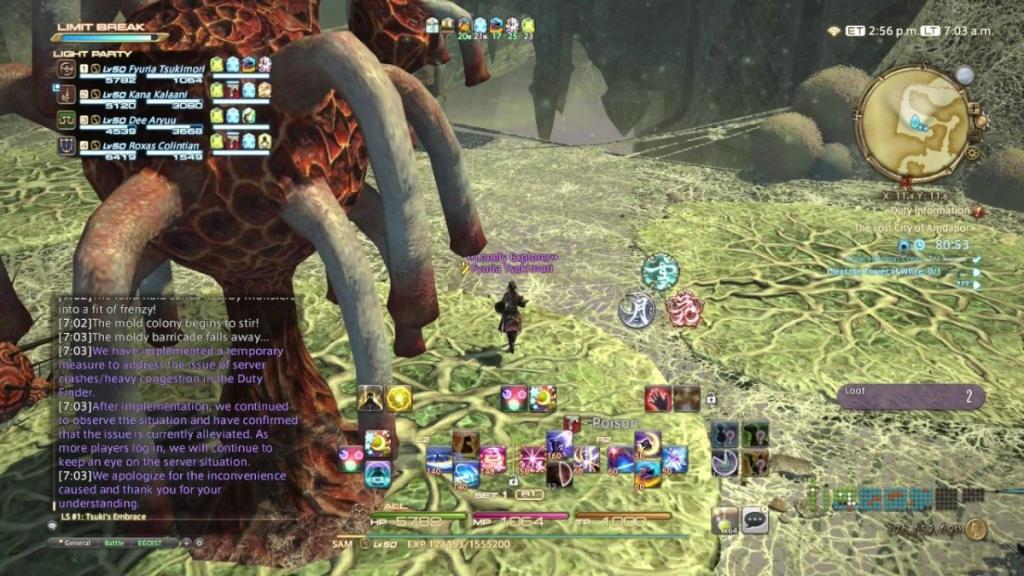
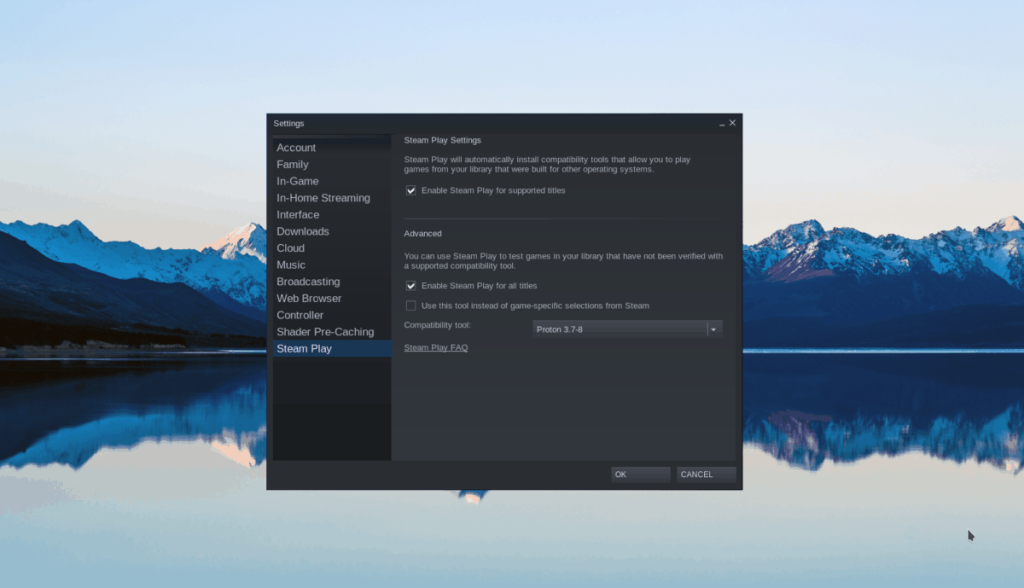
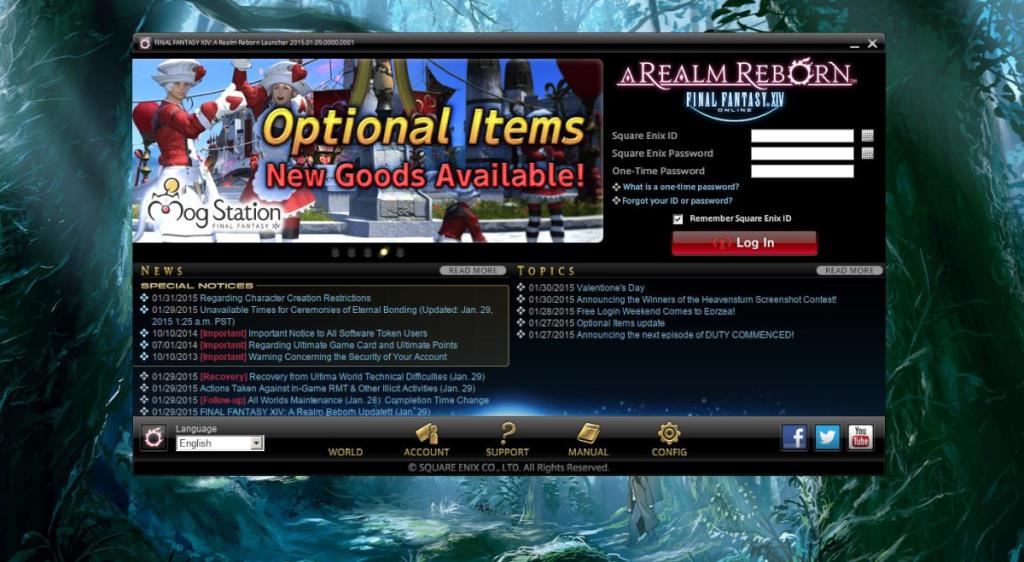




![Descarcă FlightGear Flight Simulator gratuit [Distrează-te] Descarcă FlightGear Flight Simulator gratuit [Distrează-te]](https://tips.webtech360.com/resources8/r252/image-7634-0829093738400.jpg)




